Page supérieure : Table clients
Nous allons maintenant créer une table pour afficher les détails de tous les clients actuellement stockés dans la source de page XML Customers.xml. Créez une table comme suit :
1.Glissez une commande Table depuis le panneau Commandes et déposez-la dans le design.
2.Dans le dialogue Nouvelle table qui apparaît (voir capture d'écran ci-dessous), créez la table en tant que table dynamique. Pour ce faire, sélectionnez Nombre dynamique de lignes. Cela vous permet de créer une table contenant autant de lignes qu'il existe d'éléments de ligne correspondants dans la source de page. Précisez que la table a quatre colonnes et une ligne d'en-tête (voir capture d'écran ci-dessous). Cliquez sur OK pour créer la table.
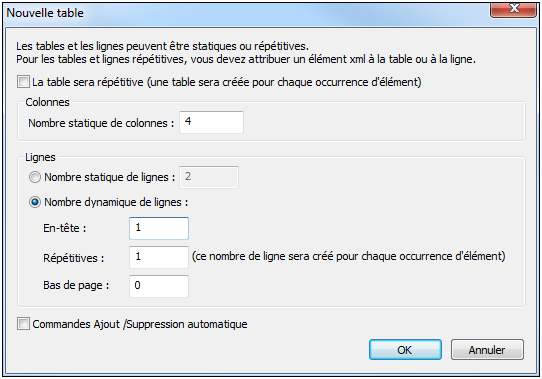
3.À partir du Volet de sources de page, glissez l'élément Customer dans l'icône Ligne répétitive de la table dans le design. Chaque élément customer correspondra maintenant à une ligne de la table, et l'élément customer sera le nœud contextuel XPath de la table.
4.Glissez une commande Libellé depuis le panneau Commandes déposez-la dans la première colonne de la ligne d'en-tête. Saisissez Customer en tant que texte de libellé (Voir capture d'écran ci-dessous). De la même manière, créez des en-têtes pour les autres colonnes : City, Zip et Country.
5.Sélectionnez les quatre libellés (en pressant sur Ctrl tout en sélectionnant chaque libellé) et appliquez le formatage de libellé que vous souhaitez (à l'aide du Volet Styles & Propriétés).
6.Glissez une commande Libellé depuis le Volet de commandes et déposez-la dans la première colonne de la ligne du corps de la table. Ensuite, depuis le Volet de sources de page, glissez l'élément Customer/Name de la source de page $CUSTOMERS dans le libellé (voir capture d'écran ci-dessous). Ce libellé affichera le contenu de l'élément Name du client.
7.Créez les contenus des autres colonnes de table de manière identique : en glissant les éléments City, ZipCode et Country dans les libellés respectifs (voir capture d'écran ci-dessous).
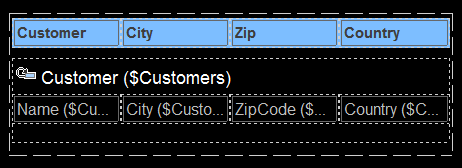
8.Sélectionnez les quatre libellés (en pressant sur Ctrl tout en sélectionnant chaque libellé) et appliquez le formatage de libellé que vous souhaitez (à l'aide du Volet Styles & Propriétés).